Cara Update Android Panduan Lengkap & Mudah
Metode Pembaruan Sistem Android

Bosan dengan bug yang bikin HP lemot? Pengen fitur-fitur baru yang kece? Update sistem Android adalah solusinya! Tapi, cara update-nya macam-macam, lho. Dari yang simpel lewat pengaturan HP, sampai yang agak ribet pake komputer. Supaya gak bingung, yuk kita bahas tuntas berbagai metode update Android dan trik jitu biar prosesnya lancar jaya!
Ada tiga metode utama yang bisa kamu pakai untuk memperbarui sistem operasi Android kamu. Masing-masing metode punya kelebihan dan kekurangannya sendiri, jadi pilih yang paling sesuai dengan kebutuhan dan kemampuanmu.
Metode Pembaruan Sistem Android
| Metode | Kelebihan | Kekurangan | Ketersediaan |
|---|---|---|---|
| Pembaruan melalui Pengaturan Sistem | Mudah, langsung dari HP, aman | Butuh koneksi internet yang stabil, prosesnya bisa lama | Semua perangkat Android |
| Pembaruan melalui Aplikasi Pihak Ketiga | Bisa menemukan update lebih cepat, kadang ada fitur tambahan | Risiko keamanan lebih tinggi jika aplikasi tidak terpercaya, bisa berbayar | Tergantung aplikasi |
| Pembaruan melalui Komputer | Bisa digunakan jika HP bermasalah, bisa backup data lebih mudah | Membutuhkan komputer dan kabel data, prosesnya bisa lebih rumit | Tergantung perangkat dan software |
Pembaruan Sistem Android Melalui Pengaturan Sistem
Cara ini paling gampang dan aman. Kamu cuma perlu beberapa langkah sederhana, dan semua dilakukan langsung dari HP kamu. Berikut langkah-langkah detailnya:
- Buka Pengaturan: Cari ikon “Pengaturan” (biasanya berbentuk roda gigi) di layar utama HP kamu, lalu ketuk.
- Cari Menu Sistem: Geser layar ke bawah hingga menemukan menu “Sistem” atau sebutan serupa (bisa “Tentang Ponsel”, “Informasi Ponsel”, dll). Ketuk menu tersebut.
- Pilih Pembaruan Sistem: Di dalam menu Sistem, cari opsi “Pembaruan Sistem” atau “Pembaruan Perangkat Lunak”. Ketuk opsi tersebut.
- Periksa Pembaruan: HP kamu akan otomatis memeriksa ketersediaan pembaruan. Jika ada pembaruan, kamu akan melihat notifikasi.
- Unduh dan Instal: Ketuk tombol “Unduh” atau “Instal” untuk memulai proses pengunduhan dan instalasi. Pastikan baterai HP kamu terisi cukup dan koneksi internet stabil.
- Restart HP: Setelah proses instalasi selesai, HP kamu akan otomatis restart. Tunggu hingga HP menyala kembali dan kamu bisa menikmati sistem operasi Android terbaru.
Ilustrasi: Bayangkan setiap langkah seperti mengikuti petunjuk dalam sebuah game, dengan setiap ketukan layar sebagai aksi yang mengarahkanmu ke tahap selanjutnya. Animasi yang muncul di layar akan memberikan indikasi progres unduhan dan instalasi.
Potensi Masalah dan Solusinya
Meskipun umumnya lancar, terkadang proses update bisa mengalami kendala. Berikut beberapa masalah umum dan solusinya:
- Koneksi Internet Tidak Stabil: Pastikan koneksi internet kamu kuat dan stabil selama proses update. Coba gunakan Wi-Fi jika memungkinkan.
- Baterai Rendah: Pastikan baterai HP kamu terisi minimal 50% sebelum memulai update. Proses update membutuhkan daya yang cukup.
- Penyimpanan Penuh: Hapus beberapa aplikasi atau file yang tidak terpakai untuk memastikan ada cukup ruang penyimpanan.
- Kesalahan Sistem: Jika terjadi kesalahan sistem selama proses update, coba restart HP kamu dan ulangi prosesnya. Jika masalah berlanjut, hubungi layanan pelanggan.
Alur Diagram Pembaruan Sistem Android Melalui Pengaturan Sistem
Alur diagramnya sederhana: Mulai dari menu pengaturan, cari pembaruan sistem, periksa ketersediaan, unduh dan instal, lalu restart HP. Setiap langkah terhubung secara linear dan sistematis, memastikan proses berjalan dengan lancar.
Persiapan Sebelum Pembaruan

Update sistem Android, guys, nggak cuma sekadar klik tombol “Unduh”. Ada beberapa persiapan penting yang perlu kamu lakukan biar prosesnya lancar jaya dan HP kamu tetap aman sentosa. Bayangkan kalau update gagal di tengah jalan? Bisa-bisa data kamu hilang atau malah HP jadi error. Makanya, ikuti langkah-langkah persiapan di bawah ini, ya!
Sebelum memulai proses pembaruan, pastikan kamu sudah melakukan beberapa langkah penting untuk menghindari hal-hal yang tidak diinginkan. Proses ini akan memastikan update berjalan lancar dan data kamu tetap terjaga.
Memeriksa Kapasitas Penyimpanan
Pertama-tama, cek dulu kapasitas penyimpanan internal HP kamu. Update sistem Android biasanya membutuhkan ruang penyimpanan yang cukup besar, tergantung versi Android dan perangkat yang kamu gunakan. Biasanya, minimal dibutuhkan ruang kosong sekitar 5GB hingga 10GB, bahkan lebih. Kamu bisa mengeceknya di menu Settings > Storage. Jika ruang penyimpanan sudah mendekati penuh, hapus aplikasi atau file yang tidak terpakai agar ada ruang kosong yang cukup. Jangan sampai proses update gagal karena kehabisan memori, ya!
Mencadangkan Data Penting
Ini langkah krusial yang seringkali dilupakan! Sebelum update, pastikan kamu sudah mencadangkan semua data penting seperti foto, video, kontak, dan pesan. Lebih baik mencegah daripada mengobati, kan? Ada beberapa cara untuk melakukan backup data, mulai dari menggunakan layanan cloud seperti Google Drive, Google Photos, atau memanfaatkan fitur backup bawaan Android.
- Google Drive: Sinkronkan data penting seperti dokumen, file, dan lainnya ke Google Drive. Pastikan kamu sudah login dengan akun Google yang terhubung ke HP.
- Google Photos: Backup foto dan video kamu ke Google Photos. Pilih resolusi yang sesuai dengan kebutuhan penyimpanan.
- Backup & Restore bawaan Android: Fitur ini memungkinkan kamu untuk membackup data aplikasi, pengaturan sistem, dan lainnya. Caranya bisa berbeda-beda tergantung versi Android yang kamu gunakan, biasanya bisa ditemukan di menu Settings > System > Backup.
Memastikan Koneksi Internet Stabil
Proses update Android membutuhkan koneksi internet yang stabil dan cepat. Update yang terputus di tengah jalan bisa menyebabkan kerusakan sistem dan data hilang. Pastikan kamu terhubung ke jaringan WiFi yang handal atau memiliki kuota data yang cukup. Hindari update saat koneksi internet sedang tidak stabil atau lemot. Lebih baik menunggu sampai koneksi internet kamu kembali stabil untuk mencegah kegagalan update.
Daftar Periksa Persiapan Pembaruan Sistem Android
| Langkah | Keterangan |
|---|---|
| Cek Kapasitas Penyimpanan | Pastikan ruang penyimpanan minimal 5-10GB tersedia. |
| Cadangkan Data Penting | Backup foto, video, kontak, dan data penting lainnya ke cloud atau penyimpanan eksternal. |
| Pastikan Koneksi Internet Stabil | Gunakan WiFi yang handal atau kuota data yang cukup. |
| Pastikan Baterai Terisi Cukup | Pastikan baterai terisi minimal 50% untuk menghindari update terputus. |
Menangani Masalah Pembaruan

Update sistem Android memang asyik, tapi terkadang prosesnya nggak selalu mulus. Ada kalanya kamu ketemu kendala yang bikin gregetan. Tenang, masalah update Android itu umum kok, dan biasanya ada solusinya. Artikel ini akan membahas beberapa masalah umum yang sering terjadi saat update Android dan cara mengatasinya, jadi kamu nggak perlu panik lagi!
Sebelum kita bahas masalahnya, ingat ya, selalu pastikan perangkat kamu terhubung ke jaringan WiFi yang stabil dan baterai terisi cukup sebelum memulai proses update. Ini langkah penting untuk mencegah masalah lebih lanjut.
Masalah Umum dan Solusinya
Berikut tabel yang merangkum beberapa masalah umum saat update Android, penyebabnya, dan solusi yang bisa kamu coba. Jangan sungkan untuk mencoba solusi satu per satu, ya!
| Masalah | Penyebab | Solusi |
|---|---|---|
| Update gagal di tengah jalan | Koneksi internet tidak stabil, baterai rendah, atau kerusakan sistem internal. | Pastikan koneksi internet stabil (WiFi direkomendasikan), baterai terisi minimal 50%, dan coba restart perangkat sebelum mencoba update lagi. |
| Perangkat macet di logo saat proses update | File update corrupt atau masalah sistem internal. | Coba tunggu beberapa saat. Jika masih macet, coba paksa matikan perangkat (tekan dan tahan tombol power selama beberapa detik) lalu coba nyalakan kembali. Jika masih bermasalah, pertimbangkan untuk melakukan reset pabrik (lihat langkah-langkah di bawah). |
| Muncul pesan error saat update | Beragam, mulai dari masalah koneksi hingga kerusakan file update. | Periksa pesan error yang muncul, cari solusinya di internet (gunakan kata kunci pesan error), atau hubungi layanan pelanggan produsen perangkatmu. |
| Perangkat menjadi lambat setelah update | Sistem masih beradaptasi dengan update baru, atau aplikasi yang tidak kompatibel. | Beri waktu beberapa saat agar sistem beradaptasi. Jika masih lambat, coba hapus cache aplikasi dan data aplikasi yang jarang digunakan. Sebagai langkah terakhir, pertimbangkan reset pabrik. |
Contoh Skenario dan Pemecahan Masalah
Misalnya, kamu sedang update Android dan tiba-tiba muncul pesan error “Update failed”. Langkah pertama, cek koneksi internet kamu. Pastikan stabil dan terhubung ke WiFi. Jika sudah, coba restart perangkat. Jika masih gagal, cari informasi lebih lanjut tentang error tersebut di internet atau hubungi layanan pelanggan.
Skenario lain, perangkatmu macet di logo Android setelah update dimulai. Tunggu beberapa saat, jika masih macet, coba paksa matikan perangkat dengan menekan tombol power selama beberapa detik. Jika masih gagal, langkah selanjutnya adalah melakukan reset pabrik.
Kapan Perlu Melakukan Reset Pabrik?
Reset pabrik adalah langkah terakhir jika semua solusi lain gagal. Ini akan menghapus semua data di perangkatmu, jadi pastikan kamu sudah melakukan backup data penting sebelum melakukannya. Reset pabrik biasanya diperlukan jika update gagal total dan perangkat tidak bisa berfungsi normal.
Langkah-langkah Melakukan Reset Pabrik
Langkah-langkah reset pabrik bisa sedikit berbeda tergantung merk dan model perangkat. Secara umum, kamu bisa menemukan opsi “Reset pabrik” atau “Factory reset” di menu pengaturan. Biasanya, kamu perlu memasukkan PIN atau password perangkatmu untuk mengkonfirmasi reset.
Peringatan: Selalu backup data pentingmu sebelum melakukan reset pabrik. Proses ini akan menghapus semua data di perangkatmu dan mengembalikannya ke pengaturan awal.
Pembaruan Sistem Android untuk Berbagai Perangkat
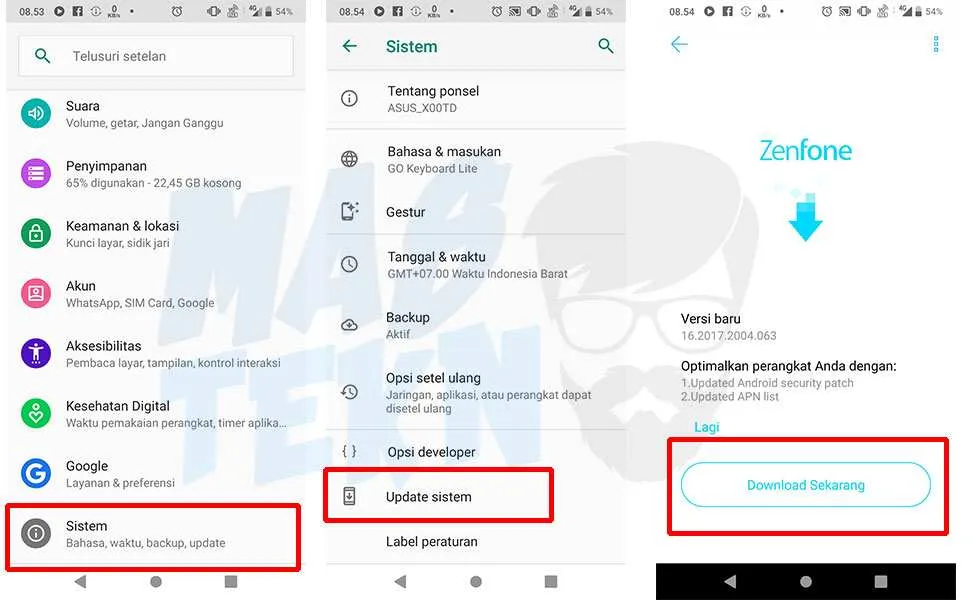
Update sistem Android itu penting banget, geng! Bukan cuma buat dapetin fitur-fitur baru yang kece, tapi juga untuk keamanan dan performa HP kamu. Tapi, cara update-nya ternyata beda-beda, lho, tergantung merek HP Android yang kamu pakai. Yuk, kita bahas perbedaannya!
Metode Pembaruan Sistem Android Berdasarkan Merek
Setiap vendor Android punya cara tersendiri dalam menghadirkan update sistem operasi. Ada yang langsung push lewat OTA (Over-The-Air), ada juga yang butuh sedikit usaha ekstra. Perbedaan ini bikin pengalaman update jadi unik, tergantung merek HP kamu.
- Samsung: Biasanya Samsung cukup konsisten dalam memberikan update lewat OTA. Kamu tinggal cek di menu pengaturan, biasanya ada notifikasi kalau ada update tersedia. Prosesnya umumnya cukup mudah dan langsung dari HP.
- Xiaomi: Xiaomi juga kebanyakan pakai OTA, tapi terkadang ada beberapa model yang perlu update manual lewat aplikasi tertentu atau bahkan menghubungkan HP ke komputer. Fitur update sistem biasanya terintegrasi dengan MIUI, sistem operasi milik Xiaomi.
- Oppo: Mirip Samsung, Oppo juga sering menggunakan OTA untuk update sistem. Prosesnya relatif simpel dan user-friendly. Namun, kecepatan update dan ketersediaan update untuk model tertentu bisa bervariasi.
Perbedaan Metode Pembaruan Antar Merek Android
| Merek | Metode Umum | Keunggulan | Kelemahan |
|---|---|---|---|
| Samsung | OTA (Over-The-Air) | Mudah, langsung dari HP | Tergantung kecepatan server Samsung |
| Xiaomi | OTA, kadang manual via komputer | Fleksibel, tapi butuh sedikit usaha ekstra untuk beberapa model | Proses manual bisa sedikit rumit bagi pengguna baru |
| Oppo | OTA (Over-The-Air) | Mudah, langsung dari HP | Kecepatan dan ketersediaan update bisa bervariasi antar model |
Panduan Pembaruan Sistem Android untuk Samsung dan Xiaomi
Berikut panduan singkat update sistem untuk dua merek populer:
- Samsung: Buka menu Pengaturan > Pembaruan Perangkat Lunak > Unduh dan instal. Ikuti petunjuk di layar. Pastikan baterai HP terisi cukup.
- Xiaomi: Buka menu Pengaturan > Tentang Ponsel > Pembaruan Sistem. Jika ada update, ketuk Unduh dan ikuti petunjuk selanjutnya. Untuk beberapa model, kamu mungkin perlu mengunduh aplikasi update terpisah dari situs resmi Xiaomi.
Langkah Pembaruan Sistem Android via Komputer
Beberapa merek dan model HP Android mungkin memerlukan koneksi ke komputer untuk proses update. Biasanya, kamu perlu mengunduh software khusus dari situs resmi vendor dan mengikuti panduan yang diberikan. Proses ini biasanya lebih kompleks dan membutuhkan pemahaman teknis yang lebih baik. Pastikan kamu mengunduh software dari sumber terpercaya untuk menghindari malware.
Cara Memeriksa Versi Android yang Terpasang
Mengetahui versi Android yang terpasang penting untuk memastikan HP kamu sudah menggunakan versi terbaru atau belum. Biasanya, informasi ini bisa ditemukan di menu Pengaturan > Tentang Ponsel > Versi Android. Di sini, kamu akan melihat nomor versi Android yang sedang berjalan di HP kamu.
Keuntungan dan Kerugian Pembaruan Sistem

Update sistem Android, kayaknya hal sepele ya? Eh, tapi jangan salah, di balik tombol “Update” itu ada segudang keuntungan dan kerugian yang perlu kamu pertimbangkan. Soalnya, nggak cuma soal tampilan baru aja, tapi juga berpengaruh banget ke performa dan keamanan hape kesayanganmu. Yuk, kita bedah lebih dalam!
Keuntungan Pembaruan Sistem Android
Upgrade sistem operasi Android menawarkan banyak hal positif. Dari yang bikin hape makin ngebut sampai keamanan yang lebih terjamin. Pokoknya, update ini ibarat vitamin untuk Android-mu!
- Peningkatan Performa: Pembaruan seringkali membawa optimasi sistem yang membuat aplikasi berjalan lebih lancar dan responsif. Bayangkan, buka aplikasi jadi lebih cepet, nggak lagi lemot kayak kura-kura balap.
- Keamanan yang Lebih Baik: Ini yang paling penting! Update biasanya berisi patch keamanan untuk menutup celah-celah yang bisa dieksploitasi oleh malware. Jadi, hape kamu lebih terlindungi dari serangan siber.
- Fitur-Fitur Baru: Seringkali, update membawa fitur-fitur baru yang keren dan berguna. Mulai dari fitur kamera yang lebih canggih sampai fitur hemat baterai yang lebih efektif. Rasanya kayak dapet hape baru!
- Kompatibilitas yang Lebih Baik: Update memastikan kompatibilitas yang lebih baik dengan aplikasi-aplikasi terbaru. Jadi, kamu nggak perlu khawatir aplikasi kesayanganmu nggak bisa jalan gara-gara versi Android yang ketinggalan zaman.
Kerugian Pembaruan Sistem Android
Meskipun banyak untungnya, update sistem Android juga punya beberapa sisi negatif yang perlu diwaspadai. Jangan sampai upgrade malah bikin hape kamu bermasalah!
- Potensi Kehilangan Data: Meskipun jarang terjadi, ada kemungkinan data kamu hilang selama proses update. Oleh karena itu, sebaiknya selalu backup data penting sebelum melakukan update.
- Waktu yang Diperlukan: Proses update bisa memakan waktu yang cukup lama, tergantung ukuran file update dan spesifikasi hape. Siapkan waktu luang dan pastikan baterai hape kamu terisi penuh.
- Bug dan Masalah Kompatibilitas: Meskipun sudah diuji, kadang-kadang update masih bisa menimbulkan bug atau masalah kompatibilitas dengan aplikasi tertentu. Ini bisa menyebabkan aplikasi berjalan tidak semestinya atau bahkan crash.
- Penggunaan Baterai yang Lebih Boros (Awalnya): Setelah update, kadang-kadang hape akan lebih boros baterai di awal, karena sistem masih beradaptasi. Namun, ini biasanya akan membaik setelah beberapa waktu.
Perbandingan dengan Versi Sebelumnya
Perbandingan antara keuntungan dan kerugian update dengan versi sebelumnya sangat bergantung pada versi Android yang digunakan. Misalnya, update dari Android 9 ke Android 10 mungkin menawarkan peningkatan performa yang signifikan, tapi juga berpotensi menimbulkan masalah kompatibilitas dengan aplikasi lama. Sebaliknya, update minor mungkin hanya menawarkan peningkatan keamanan dan bug fixes tanpa perubahan signifikan pada performa atau fitur.
Penting untuk selalu melakukan pembaruan sistem Android untuk menjaga keamanan perangkat. Update sistem seringkali berisi patch keamanan yang penting untuk melindungi perangkat dari malware dan eksploitasi keamanan lainnya. Mengabaikan update bisa membuat perangkat rentan terhadap serangan siber dan pencurian data.
Ringkasan Penutup

Nah, sekarang kamu sudah punya bekal lengkap untuk melakukan update Android! Ingat, selalu prioritaskan backup data sebelum memulai proses update. Dengan mengikuti langkah-langkah yang sudah dijelaskan, proses update Android akan jauh lebih mudah dan minim risiko. Jangan ragu untuk mencoba berbagai metode update dan temukan cara yang paling nyaman bagimu. Selamat menikmati Android versi terbaru dengan performa yang lebih optimal dan fitur-fitur keren!


What's Your Reaction?
-
0
 Like
Like -
0
 Dislike
Dislike -
0
 Funny
Funny -
0
 Angry
Angry -
0
 Sad
Sad -
0
 Wow
Wow








